আপনার অ্যাপে পণ্য বিক্রি করার আগে আপনাকে যে সেটআপ পদক্ষেপগুলি নিতে হবে তা এই বিষয় তালিকাভুক্ত এবং বর্ণনা করে৷ একটি উচ্চ স্তরে, এই সেটআপের মধ্যে একটি বিকাশকারী অ্যাকাউন্ট তৈরি করা, আপনি যে পণ্যগুলি বিক্রি করতে চান তা তৈরি এবং কনফিগার করা এবং আপনার পণ্যগুলি বিক্রি এবং পরিচালনা করতে আপনি যে APIগুলি ব্যবহার করেন সেগুলি সক্ষম এবং কনফিগার করা অন্তর্ভুক্ত৷ এই বিষয়টিও বর্ণনা করে যে কীভাবে রিয়েল-টাইম ডেভেলপার বিজ্ঞপ্তিগুলিকে কনফিগার করতে হয় যাতে যখনই কোনও পণ্যের স্থিতি পরিবর্তন হয় তখন অবহিত করা যায়৷
একটি Google Play বিকাশকারী অ্যাকাউন্ট সেট আপ করুন৷
Google Play-তে আপনার অ্যাপ এবং গেম প্রকাশ করতে, Google Play Console ব্যবহার করুন। এছাড়াও আপনি আপনার বিলিং-সম্পর্কিত পণ্য এবং সেটিংস পরিচালনা করতে Google Play Console ব্যবহার করেন।
Google Play Console অ্যাক্সেস করতে, আপনাকে একটি Google Play বিকাশকারী অ্যাকাউন্ট সেট আপ করতে হবে।
Google Play-এ অর্থপ্রদত্ত অ্যাপ এবং অ্যাপ-মধ্যস্থ কেনাকাটা বিক্রি করতে, আপনাকে অবশ্যই Google Payments Center- এ একটি প্রোফাইল সেট আপ করতে হবে এবং তারপর সেই প্রোফাইলটিকে আপনার Google Play বিকাশকারী অ্যাকাউন্টে লিঙ্ক করতে হবে। কীভাবে আপনার অ্যাকাউন্টের সাথে আপনার প্রোফাইল লিঙ্ক করবেন তা শিখতে বা আপনার ইতিমধ্যেই একটি লিঙ্ক করা অ্যাকাউন্ট এবং প্রোফাইল আছে কিনা তা জানতে, আপনার পেমেন্ট প্রোফাইলে একটি Google Play বিকাশকারী অ্যাকাউন্ট লিঙ্ক করুন দেখুন।
Google Play Console-এ বিলিং-সম্পর্কিত বৈশিষ্ট্যগুলি সক্ষম করুন৷
একবার আপনি একটি বিকাশকারী অ্যাকাউন্ট সেট আপ করার পরে, আপনাকে অবশ্যই আপনার অ্যাপের একটি সংস্করণ প্রকাশ করতে হবে যাতে Google Play বিলিং লাইব্রেরি অন্তর্ভুক্ত থাকে৷ Google Play Console-এ বিলিং-সম্পর্কিত বৈশিষ্ট্যগুলি সক্ষম করার জন্য এই পদক্ষেপটি প্রয়োজন, যেমন আপনি যে পণ্যগুলি বিক্রি করতে চান তা কনফিগার করা৷
লাইব্রেরি নির্ভরতা যোগ করুন
Google Play এর বিলিং সিস্টেমকে সংহত করতে, প্রথমে আপনার অ্যাপে Google Play বিলিং লাইব্রেরিতে একটি নির্ভরতা যোগ করুন। এই লাইব্রেরিটি Android API-এ অ্যাক্সেস প্রদান করে যা আপনাকে Google Play এর সাথে সংযুক্ত করে। সেখান থেকে, আপনি কেনাকাটার তথ্য অ্যাক্সেস করতে পারেন, ক্রয় সম্পর্কে আপডেটের জন্য প্রশ্ন করতে পারেন, ব্যবহারকারীকে নতুন কেনাকাটা করতে অনুরোধ করতে পারেন এবং আরও অনেক কিছু করতে পারেন৷
Google Play বিলিং লাইব্রেরি Google-এর Maven সংগ্রহস্থল থেকে পাওয়া যায়। আপনার অ্যাপের build.gradle ফাইলে নির্ভরতা যোগ করুন যেমন দেখানো হয়েছে:
গ্রোভি
dependencies { def billing_version = "8.1.0" implementation "com.android.billingclient:billing:$billing_version" }
কোটলিন
dependencies { val billing_version = "8.1.0" implementation("com.android.billingclient:billing:$billing_version") }
আপনি যদি Kotlin ব্যবহার করে থাকেন, তাহলে প্লে বিলিং লাইব্রেরি KTX মডিউলে Kotlin এক্সটেনশন এবং coroutines সমর্থন রয়েছে যা Google Play-এর বিলিং সিস্টেম ব্যবহার করার সময় আপনাকে বাহানামূলক Kotlin লিখতে সক্ষম করে। আপনার প্রকল্পে এই এক্সটেনশনগুলি অন্তর্ভুক্ত করতে, আপনার অ্যাপের build.gradle ফাইলে দেখানো হিসাবে নিম্নলিখিত নির্ভরতা যোগ করুন:
গ্রোভি
dependencies { def billing_version = "8.1.0" implementation "com.android.billingclient:billing-ktx:$billing_version" }
কোটলিন
dependencies { val billing_version = "8.1.0" implementation("com.android.billingclient:billing-ktx:$billing_version") }
এই পৃষ্ঠায় পাওয়া Kotlin কোড উদাহরণ যেখানে সম্ভব KTX লিভারেজ।
আপনার অ্যাপ আপলোড করুন
একবার আপনি আপনার অ্যাপে লাইব্রেরি যোগ করলে, আপনার অ্যাপ তৈরি করুন এবং প্রকাশ করুন। এই ধাপের জন্য, আপনার অ্যাপ তৈরি করুন এবং তারপর অভ্যন্তরীণ পরীক্ষা ট্র্যাক সহ যেকোনো ট্র্যাকে প্রকাশ করুন৷
আপনার পণ্য তৈরি করুন এবং কনফিগার করুন
আপনার অ্যাপের জন্য Google Play বিলিং বৈশিষ্ট্যগুলি সক্ষম করার পরে, আপনাকে বিক্রি করার জন্য পণ্যগুলি কনফিগার করতে হবে৷
এককালীন পণ্য এবং সদস্যতা তৈরি করার পদক্ষেপগুলি একই রকম। প্রতিটি পণ্যের জন্য, আপনাকে একটি অনন্য পণ্য আইডি, একটি শিরোনাম, একটি বিবরণ এবং মূল্যের তথ্য প্রদান করতে হবে। সাবস্ক্রিপশনে অতিরিক্ত প্রয়োজনীয় তথ্য থাকে, যেমন বেস প্ল্যানের জন্য এটি একটি স্বয়ংক্রিয় পুনর্নবীকরণ বা প্রিপেইড পুনর্নবীকরণ প্রকার কিনা তা নির্বাচন করা।
Google Play Console একটি ওয়েব ইন্টারফেস প্রদান করে যা আপনি আপনার পণ্যগুলি পরিচালনা করতে ব্যবহার করতে পারেন৷
এককালীন পণ্য তৈরি এবং কনফিগার করতে, একটি পরিচালিত পণ্য তৈরি করুন দেখুন। মনে রাখবেন যে Google Play Console এককালীন পণ্যগুলিকে পরিচালিত পণ্য হিসাবে উল্লেখ করে৷
সাবস্ক্রিপশন তৈরি এবং কনফিগার করতে, একটি সাবস্ক্রিপশন তৈরি করুন দেখুন।
ওয়েব ইন্টারফেসের বিকল্প হিসাবে, আপনি অ্যাপ-মধ্যস্থ পণ্যগুলির জন্য inappproducts পণ্য REST সংস্থান এবং Google Play বিকাশকারী API-তে সদস্যতা পণ্যগুলির জন্য monetization.subscriptions REST সংস্থান ব্যবহার করে আপনার পণ্যগুলি পরিচালনা করতে পারেন৷
Google Play Developer API কনফিগার করুন
Google Play Developer API হল একটি সার্ভার থেকে সার্ভার API যা Android এ Google Play বিলিং লাইব্রেরির পরিপূরক। এই API Google Play বিলিং লাইব্রেরিতে উপলব্ধ নয় এমন কার্যকারিতা প্রদান করে, যেমন নিরাপদে কেনাকাটা যাচাই করা এবং আপনার ব্যবহারকারীদের রিফান্ড প্রদান করা।
আপনার অ্যাপে Google Play-এর বিলিং সিস্টেমকে সংহত করার অংশ হিসেবে, আপনাকে Google Play Console-এর মাধ্যমে Google Play Developer API-এ অ্যাক্সেস কনফিগার করতে হবে। নির্দেশাবলীর জন্য, Google Play Developer API দিয়ে শুরু করা দেখুন।
একবার আপনি Google Play Developer API-এ অ্যাক্সেস কনফিগার করার পরে, নিশ্চিত করুন যে আপনি আর্থিক ডেটা দেখার অনুমতি দিয়েছেন, যা বিলিং-সম্পর্কিত কার্যকারিতা অ্যাক্সেস করার জন্য প্রয়োজন। সর্বোত্তম অনুশীলন সম্পর্কে তথ্যের জন্য, অনুমতিগুলি কনফিগার করার বিষয়ে আরও তথ্যের জন্য, বিকাশকারী অ্যাকাউন্ট ব্যবহারকারীদের যুক্ত করুন এবং অনুমতিগুলি পরিচালনা করুন দেখুন৷
রিয়েল-টাইম ডেভেলপার বিজ্ঞপ্তি কনফিগার করুন
রিয়েল-টাইম ডেভেলপার নোটিফিকেশন (RTDN) হল আপনার অ্যাপের মধ্যে ব্যবহারকারীর এনটাইটেলমেন্টে কোনো পরিবর্তন হলেই Google থেকে বিজ্ঞপ্তি পাওয়ার একটি পদ্ধতি। RTDN Google Cloud Pub/Sub- এর ব্যবহারকে সুবিধা দেয়, যা আপনাকে এমন ডেটা গ্রহণ করতে দেয় যা হয় আপনার সেট করা URL-এ পুশ করা হয় বা ক্লায়েন্ট লাইব্রেরি ব্যবহার করে পোল করা হয়। এই বিজ্ঞপ্তিগুলি আপনাকে সাবস্ক্রিপশনের অবস্থার পরিবর্তনগুলিতে অবিলম্বে প্রতিক্রিয়া জানাতে অনুমতি দেয়, Google Play বিকাশকারী API পোল করার প্রয়োজন এড়াতে। মনে রাখবেন যে Google Play Developer API-এর অদক্ষ ব্যবহার API কোটা সীমাবদ্ধতার দিকে নিয়ে যেতে পারে।
ক্লাউড পাব/সাব হল একটি সম্পূর্ণ-পরিচালিত রিয়েল-টাইম মেসেজিং পরিষেবা যা আপনি স্বাধীন অ্যাপ্লিকেশনগুলির মধ্যে বার্তা পাঠাতে এবং গ্রহণ করতে ব্যবহার করতে পারেন। Google Play ক্লাউড পাব/সাব ব্যবহার করে আপনি যে বিষয়ে সাবস্ক্রাইব করেছেন সেই বিষয়ে পুশ বিজ্ঞপ্তি প্রকাশ করতে।
বিজ্ঞপ্তিগুলি পেতে, আপনাকে আপনার বিষয়ে পাঠানো বার্তাগুলি গ্রাস করার জন্য একটি ব্যাকএন্ড সার্ভার তৈরি করতে হবে৷ আপনার সার্ভার তারপরে একটি নিবন্ধিত এন্ডপয়েন্টে HTTPS অনুরোধে সাড়া দিয়ে বা ক্লাউড পাব/সাব ক্লায়েন্ট লাইব্রেরি ব্যবহার করে এই বার্তাগুলি গ্রাস করতে পারে৷ এই লাইব্রেরিগুলো বিভিন্ন ভাষায় পাওয়া যায়। আরও তথ্য এই বিষয়ে একটি পাব/সাবস্ক্রিপশন তৈরি করুন বিভাগে পাওয়া যাবে।
মূল্য এবং কোটা নির্ধারণ করুন
মূল্য এবং কোটা সম্পর্কে বিস্তারিত জানার জন্য, মূল্য এবং কোটা পড়ুন।
ডেটা ব্যবহার অনুমান করুন
সাবস্ক্রিপশন বিজ্ঞপ্তির ডেটা অংশ প্রতি অনুরোধে প্রায় 1KB ডেটা। প্রতিটি প্রকাশ এবং টানার জন্য একটি পৃথক অনুরোধ, অথবা প্রতি বিজ্ঞপ্তিতে প্রায় 2KB ডেটা প্রয়োজন৷ প্রতি মাসে বিজ্ঞপ্তির সংখ্যা আপনার বিলিং চক্র এবং আপনার ব্যবহারকারীদের আচরণের উপর নির্ভর করে। একটি বিলিং চক্র চলাকালীন প্রতিটি ব্যবহারকারীর জন্য আপনার অন্তত একটি বিজ্ঞপ্তি আশা করা উচিত৷
ক্লাউড পাব/সাব সেটআপ করুন
রিয়েল-টাইম ডেভেলপার বিজ্ঞপ্তিগুলি সক্ষম করতে, আপনাকে প্রথমে আপনার নিজের Google ক্লাউড প্ল্যাটফর্ম (GCP) প্রকল্প ব্যবহার করে Cloud Pub/Sub সেট আপ করতে হবে এবং তারপরে আপনার অ্যাপের জন্য বিজ্ঞপ্তিগুলি সক্ষম করতে হবে৷
ক্লাউড পাব/সাব ব্যবহার করতে, আপনার অবশ্যই ক্লাউড পাব/সাব API সক্ষম সহ একটি GCP প্রকল্প থাকতে হবে। আপনি যদি GCP এবং Cloud Pub/Sub-এর সাথে পরিচিত না হন, তাহলে Quickstart নির্দেশিকা দেখুন।
একটি বিষয় তৈরি করুন
বিজ্ঞপ্তিগুলি পাওয়া শুরু করতে, আপনাকে অবশ্যই একটি বিষয় তৈরি করতে হবে যেখানে Google Play বিজ্ঞপ্তিগুলি প্রকাশ করবে৷ একটি বিষয় তৈরি করতে, বিষয় তৈরি করুন -এ নির্দেশাবলী অনুসরণ করুন।
একটি পাব/সাবস্ক্রিপশন তৈরি করুন
একটি বিষয়ে প্রকাশিত বার্তাগুলি পেতে, আপনাকে অবশ্যই সেই বিষয়ে একটি পাব/সাবস্ক্রিপশন তৈরি করতে হবে। একটি পাব/সাবস্ক্রিপশন তৈরি করতে, নিম্নলিখিতগুলি করুন:
- সাবস্ক্রিপশনটিকে পুশ সাবস্ক্রিপশন বা পুল সাবস্ক্রিপশন হিসাবে কনফিগার করতে হবে কিনা তা নির্ধারণ করতে ক্লাউড পাব/সাবস্ক্রাইবার গাইড পড়ুন।
- একটি পুশ সাবস্ক্রিপশন ক্লাউড পাব/সাবকে HTTPS অনুরোধ জারি করে আপনার নিরাপদ ব্যাকএন্ডে বিজ্ঞপ্তি পাঠাতে দেয়।
- বার্তাগুলি পুনরুদ্ধার করার জন্য ক্লাউড পাব/সাব সার্ভারে অনুরোধগুলি শুরু করার জন্য একটি পুল সাবস্ক্রিপশনের জন্য আপনার সুরক্ষিত ব্যাকএন্ড সার্ভারের প্রয়োজন৷
- সাবস্ক্রিপশন তৈরি করতে সাবস্ক্রিপশন যোগ করুন -এ নির্দেশাবলী অনুসরণ করুন।
আপনার বিষয়ে প্রকাশের অধিকার দিন
ক্লাউড পাব/সাবের জন্য প্রয়োজন যে আপনি আপনার বিষয়ে বিজ্ঞপ্তি প্রকাশ করার জন্য Google Play-এর বিশেষাধিকারগুলি মঞ্জুর করুন৷
- গুগল ক্লাউড কনসোল খুলুন।
- আপনার প্রকল্প নির্বাচন করুন, এবং তারপর বাম দিকের নেভিগেশনে Pub/Sub-এ ক্লিক করুন।
আপনার বিষয় খুঁজুন, এবং অনুমতি বিবরণ খুলুন.
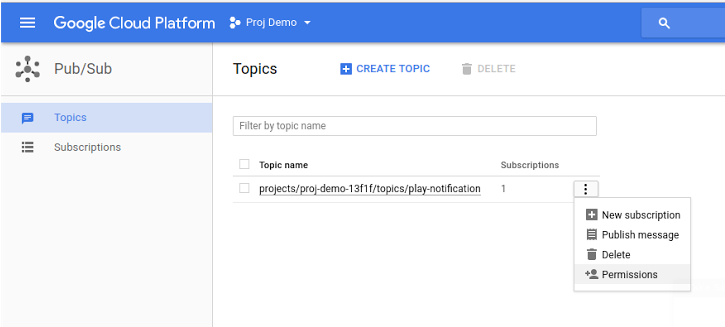
চিত্র 1. অনুমতি বিষয়ের জন্য কনফিগারেশন অ্যাক্সেস করা। পরিষেবা অ্যাকাউন্ট যোগ করুন
google-play-developer-notifications@system.gserviceaccount.com, এবং এটিকে Pub/Sub প্রকাশকের ভূমিকা মঞ্জুর করুন৷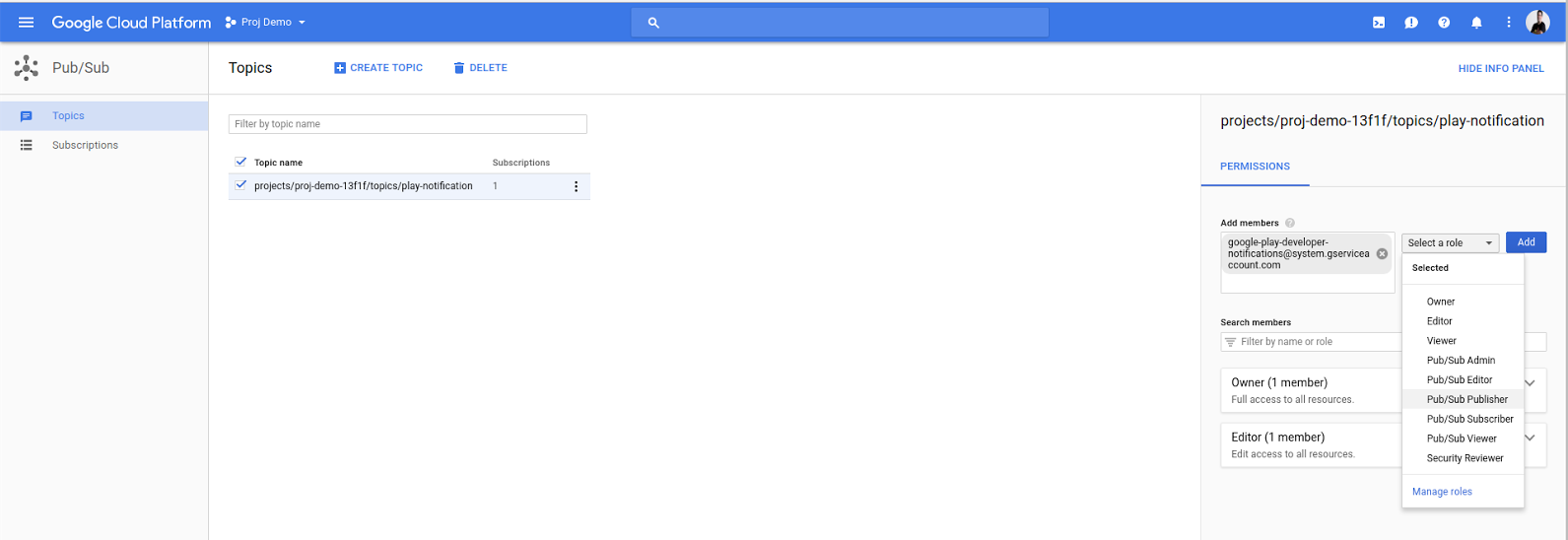
চিত্র 2. পাব/সাব প্রকাশক হিসাবে Google Play পরিষেবা অ্যাকাউন্ট যোগ করা। টপিক সেট আপ সম্পূর্ণ করতে সংরক্ষণ ক্লিক করুন.
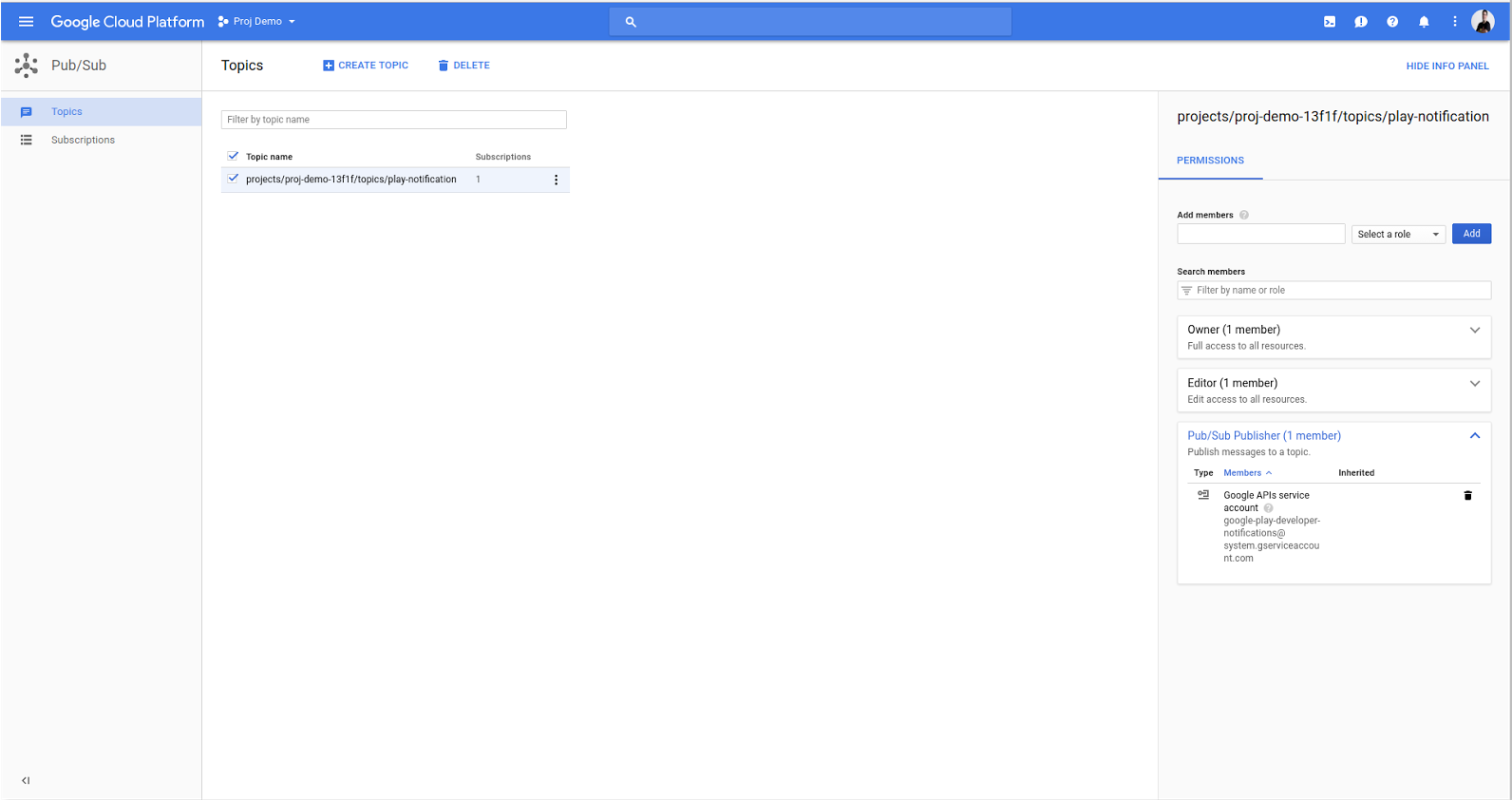
চিত্র 3. একটি কনফিগার করা বিষয়।
আপনার অ্যাপের জন্য রিয়েল-টাইম বিকাশকারী বিজ্ঞপ্তিগুলি সক্ষম করুন৷
আপনার অ্যাপের জন্য রিয়েল-টাইম বিকাশকারী বিজ্ঞপ্তিগুলি সক্ষম করতে, নিম্নলিখিতগুলি করুন:
- Google Play Console খুলুন।
- আপনার অ্যাপ্লিকেশন নির্বাচন করুন.
- মনিটাইজ > মনিটাইজেশন সেটআপে যান।
পৃষ্ঠার শীর্ষে রিয়েল-টাইম বিকাশকারী বিজ্ঞপ্তি বিভাগে স্ক্রোল করুন।
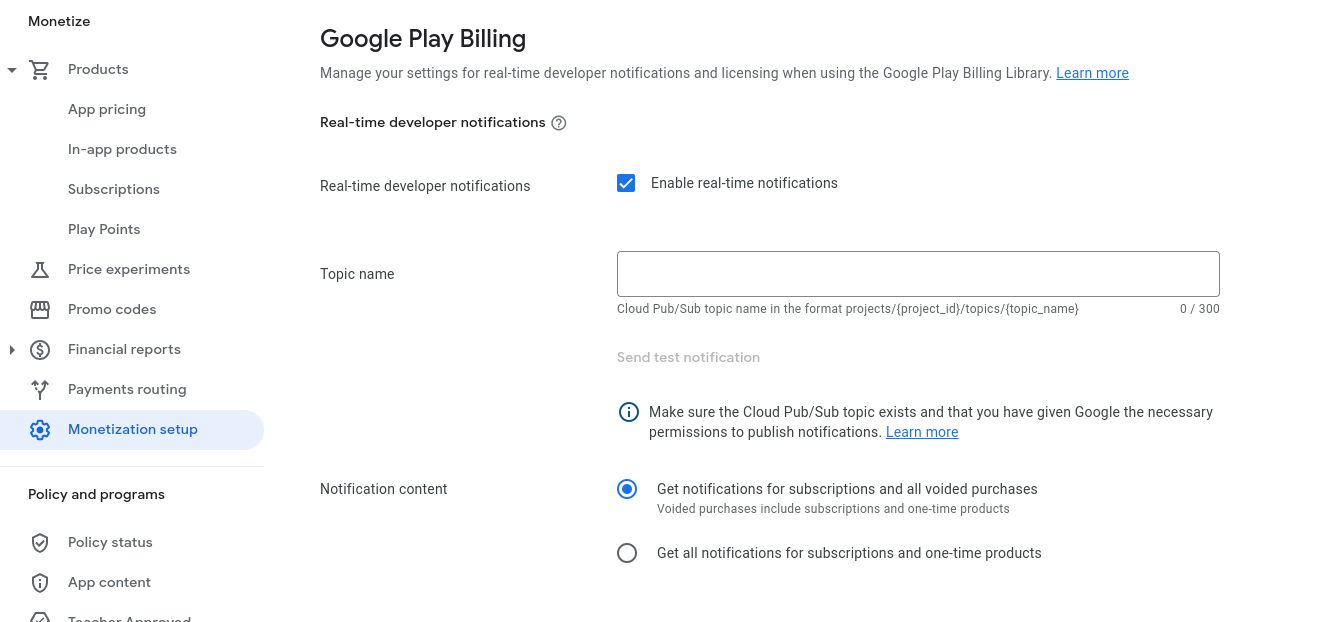
চিত্র 4. রিয়েল-টাইম বিকাশকারী বিজ্ঞপ্তি বিভাগ। রিয়েল-টাইম বিজ্ঞপ্তিগুলি সক্ষম করুন চেক করুন।
বিষয়ের নাম ক্ষেত্রে, সম্পূর্ণ ক্লাউড পাব/সাব বিষয়ের নাম লিখুন যা আপনি আগে কনফিগার করেছেন। বিষয়ের নামটি
projects/{project_id}/topics/{topic_name}যেখানেproject_idহল আপনার প্রোজেক্টের অনন্য শনাক্তকারী, এবংtopic_nameহল আগে তৈরি করা বিষয়ের নাম।একটি পরীক্ষা বার্তা পাঠাতে পরীক্ষা বার্তা পাঠান ক্লিক করুন. একটি পরীক্ষার প্রকাশ সম্পাদন করা নিশ্চিত করতে সাহায্য করে যে সবকিছু সঠিকভাবে সেট আপ এবং কনফিগার করা হয়েছে। পরীক্ষা প্রকাশ সফল হলে, পরীক্ষা প্রকাশ সফল হয়েছে বলে একটি বার্তা প্রদর্শিত হয়। আপনি যদি এই বিষয়ের জন্য একটি সাবস্ক্রিপশন সংযুক্ত করে থাকেন তবে আপনার পরীক্ষার বার্তা পাওয়া উচিত।
পুল সাবস্ক্রিপশনের জন্য, ক্লাউড কনসোলে সাবস্ক্রিপশনে যান, বার্তা দেখুন ক্লিক করুন এবং বার্তাগুলি টানতে এগিয়ে যান। ক্লাউড পাব/সাবের দ্বারা বারবার ডেলিভারি এড়াতে আপনি যে কোনও বার্তা টেনেছেন তা স্বীকার করতে হবে। একটি পুশ সাবস্ক্রিপশনের জন্য, পরীক্ষা বার্তাটি আপনার পুশ এন্ডপয়েন্টে বিতরণ করা হয়েছে কিনা তা পরীক্ষা করুন। একটি সফল প্রতিক্রিয়া কোড একটি বার্তা স্বীকৃতি হিসাবে কাজ করবে।
প্রকাশ ব্যর্থ হলে, একটি ত্রুটি দেখানো হয়. নিশ্চিত করুন যে বিষয়ের নামটি সঠিক এবং
google-play-developer-notifications@system.gserviceaccount.comপরিষেবা অ্যাকাউন্টে বিষয়টিতে Pub/Sub Publisher অ্যাক্সেস রয়েছে।আপনি কোন ধরনের বিজ্ঞপ্তি পেতে চান তা বেছে নিন।
- সাবস্ক্রিপশন এবং সমস্ত বাতিল কেনাকাটার জন্য বিজ্ঞপ্তি পান - সাবস্ক্রিপশন এবং অকার্যকর কেনাকাটা সম্পর্কিত রিয়েল-টাইম বিকাশকারী বিজ্ঞপ্তিগুলি পান৷ আপনি এককালীন পণ্য ক্রয়ের জন্য বিজ্ঞপ্তি পাবেন না।
- সদস্যতা এবং এককালীন পণ্যগুলির জন্য সমস্ত বিজ্ঞপ্তি পান - সমস্ত সদস্যতা এবং অকার্যকর ক্রয় ইভেন্টগুলির জন্য বিজ্ঞপ্তিগুলি পান৷ আপনি
ONE_TIME_PRODUCT_PURCHASEDএবংONE_TIME_PRODUCT_CANCELEDএর মতো এক-কালীন পণ্য ক্রয়ের ইভেন্টগুলিও পাবেন। এই ক্রয় ইভেন্টগুলি সম্পর্কে আরও জানতে এক-কালীন ক্রয় জীবনচক্র দেখুন।
পরিবর্তনগুলি সংরক্ষণ করুন ক্লিক করুন।
আপনার কনফিগারেশন যাচাই করা হচ্ছে
রিয়েল-টাইম বিকাশকারী বিজ্ঞপ্তিগুলি পেতে, আপনার ক্লাউড পাব/সাব বিষয়ে প্রেরিত বার্তাগুলি গ্রাস করার জন্য আপনাকে একটি নিরাপদ ব্যাকএন্ড সার্ভার তৈরি করতে হবে।
আপনি আগের বিভাগে বর্ণিত Google Play Console-এ টেস্ট মেসেজ পাঠান বোতাম ব্যবহার করে আপনার কনফিগারেশন পরীক্ষা করতে পারেন। আপনি যদি বিজ্ঞপ্তিগুলি গ্রহণ করার জন্য একটি ব্যাকএন্ড সার্ভার কনফিগার না করে থাকেন, তাহলে আপনি কনফিগারেশন যাচাই করতে gcloud কমান্ড লাইন টুল ব্যবহার করতে পারেন। gcloud ব্যবহার করে বার্তা প্রক্রিয়াকরণের নির্দেশাবলীর জন্য, সাবস্ক্রিপশন থেকে বার্তাটি টানুন দেখুন।

